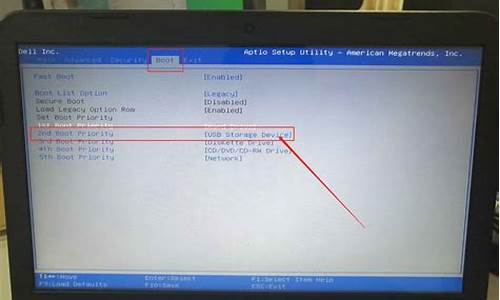usb entry for windows to go 删除_电脑系统usb删除了无法操作
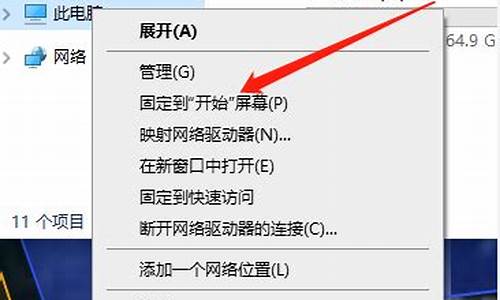
很多朋友在电脑中卸掉USB设备时,系统常常会提示“该设备正在运行中,请稍后再拔”等消息。那么,这该怎么办呢?我们要如何操作?接下来,就跟着小编一起去探讨出现这种故障的原因以及解决方法。
一、USB无法停用的原因
1.确认usb设备与主机之间的数据拷贝已停止,还在传数据呢,当然停不了。
2.USB设备中有被其他程序所使用的文件,需要关闭相应的程序后才可停用。简单的可以直接注销一次就可以解决。
3.若是复制东西以后停止的,这样内存里可能会有U盘里的链接,可以选择复制其它文件一下,再去停止优盘,一般会停掉。
4.有时explorer.exe进程经常会造成usb设备无法删除、某个文件和文件夹删不掉的情况,解决方法是打开任务管理器里的进程列表,关掉explorer.exe,然后再添加新任务explorer.exe(界面恢复了),最后再试着删除usb设备。此法最常用。
5.还有的时候,有些程序正访问着u盘或移动硬盘上的文件,比如一个xxx播放器正在播放移动硬盘里的**,播放器还没关呢,当然也就删除不了移动硬盘。有时候虽然把播放器关了,可是任务管理器里还留着那个播放器的进程,停了那个进程就能删了。不仅播放器如此,对其他程序亦然。在比如,用qq传文件,保存地址直接选u盘时,传完若不把QQ对话框关掉就不能马上安全删除u盘,关掉对话框若还不能解决,直接关掉QQ就行。
二、USB无法停用的解决方法
1、将杀毒软件的“开启所有监控”改为“关闭所有监控”此时再退出USB设备,即可成功。取出U盘后再开启所有监控,或是将rundll32.exe进程关掉.再试试看!
2、可以尝试启用“为快速删除而优化”功能,具体操作步骤如下:
(1)将闪盘插到USB接口,然后在系统桌面上用鼠标右键单击“我的电脑”图标。
(2)依次展开“属性→硬件→设备管理器→磁盘驱动器”,找到“USBFlashDriveUSBDevice”。
(3)双击打开“USBFlashDriveUSBDevice属性”对话框,随后切换到“策略”标签。
(4)选中“为快速删除而优化”项,单击“确定”按钮保存退出。
电脑中USB无法停用的原因和解决方法就为大家介绍到这里了。按照上述步骤操作完成后,我们就可以在没有对闪盘进行数据读写操作(即闪存的指示灯不闪动)时直接将闪盘从USB接口上拔下来了。
声明:本站所有文章资源内容,如无特殊说明或标注,均为采集网络资源。如若本站内容侵犯了原著者的合法权益,可联系本站删除。